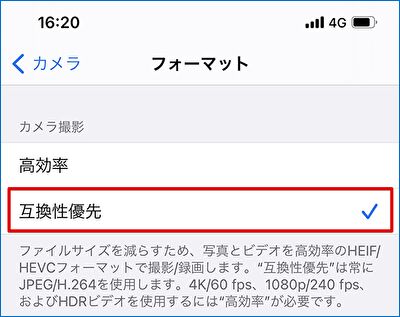今更ながらとなりますが、iPhoneで撮影した写真のフォーマットを、デフォルトのHEIF/HEVCからJPEGにする手順について、私の備忘録も兼ねて記載します。
先日、iPhone XS MaxからiPhone 12 Pro Maxに機種変更したばかりですが、MacやWindows 10のブラウザでの写真の編集時に写真の呼び出しができない現象があり、12 Pro Maxの写真のフォーマットがデフォルトのHEIF/HEVCからJPEGへ変更していないためでした。この変更は機種変更のサイクルに合わせて行っていたため、すっかり失念していました。
JPEGで保存しないとPCでの画像編集が困難に
記事に掲載する写真として、iPhoneで撮影した写真をPCで編集することが多い私ですが、iPhoneのデフォルトのHEIF/HEVCの保存では、PCでJPEGに変換したうえで編集する必要性に迫られます。それは非効率なため、後段の簡単な手順により、iPhoneでの写真のフォーマット・保存がJPEGとなるように変更します。
▼こちらはブラウザでの画像編集時に、Macの「写真」から編集対象の写真を選んでいるプロセス。多くの写真の形式がHEICとなっており、このままでは選択すらできません(PC側でJPEGへの変換が必要)。
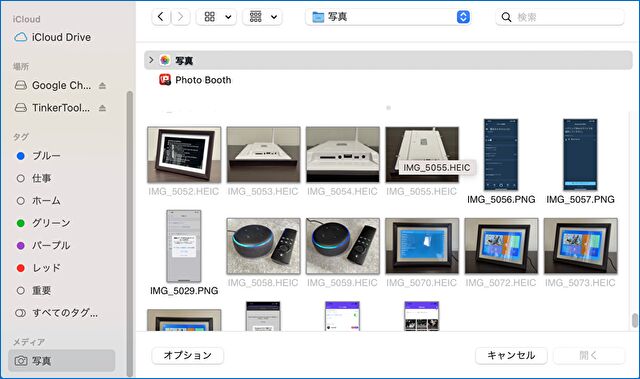
iPhoneの写真のフォーマットをJPEGに変更する手順
iPhoneの写真のフォーマットを、デフォルトのHEIF/HEVCからJPEGに変更する手順です。変更した直後には覚えているのですが、機種変更のタイミングに変更する程度の頻度の低いものですので、忘れてしまいがちです。私が次回 変更するであろう2年後には、手順やフォーマット自体が変わっている可能性もあります。
▼「設定」の「カメラ」を選択します。紛らわしいのですが「写真」ではありません。私が今回の変更を行うのは2年ぶりのことのため、手順を失念し「写真」の項目を確認してしまいました。
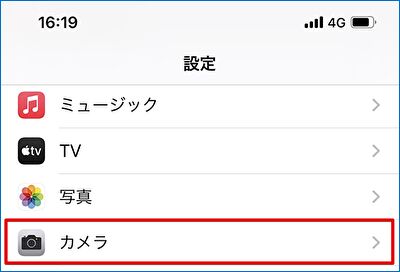
▼「フォーマット」を選択します。
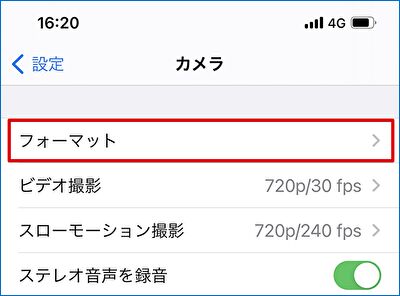
▼「互換性優先」を選択して変更完了です。簡単ですね。iPhoneのみで写真を管理する場合には、デフォルトの「高効率」でもOKですが、PCやスマホのブラウザ・アプリで写真を編集する場合には、JPEGがより汎用的です。